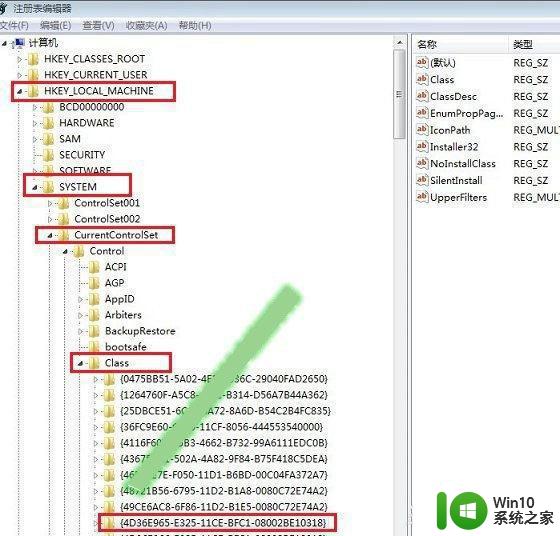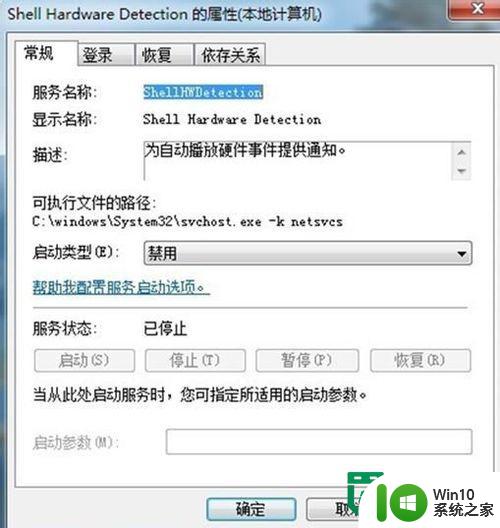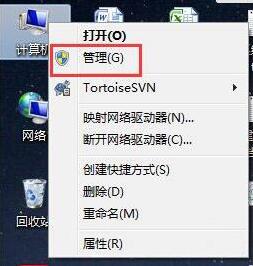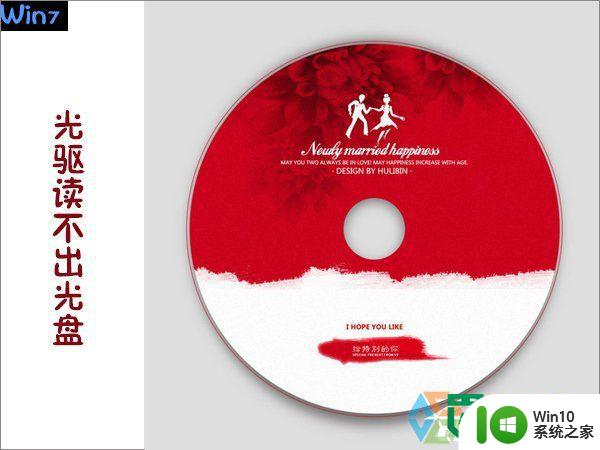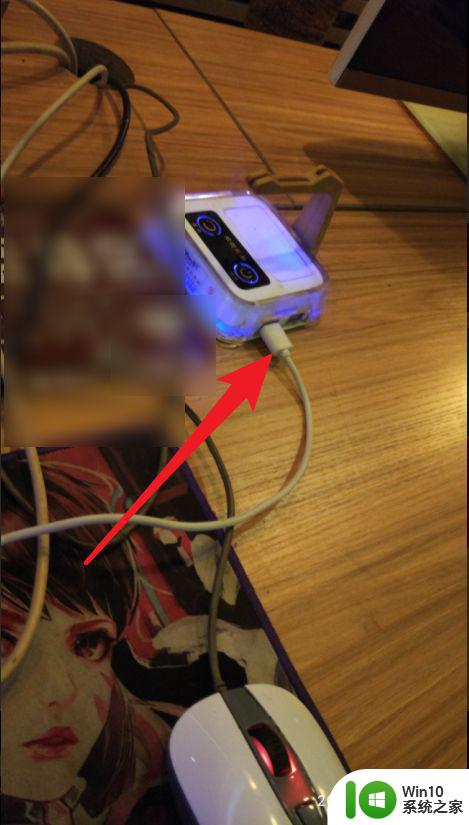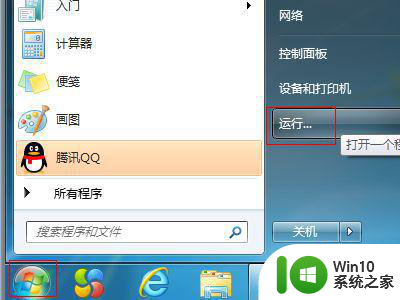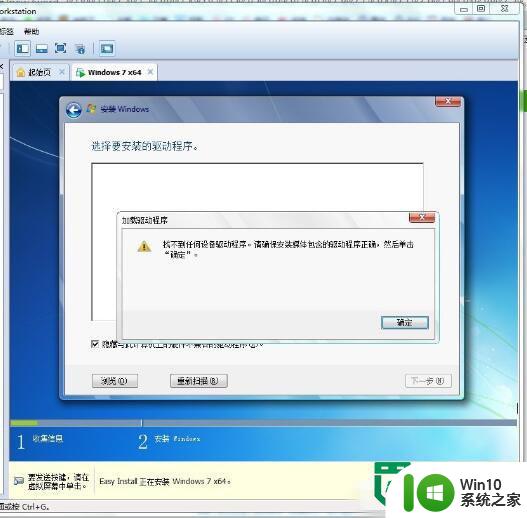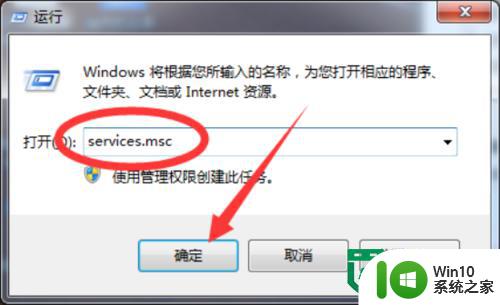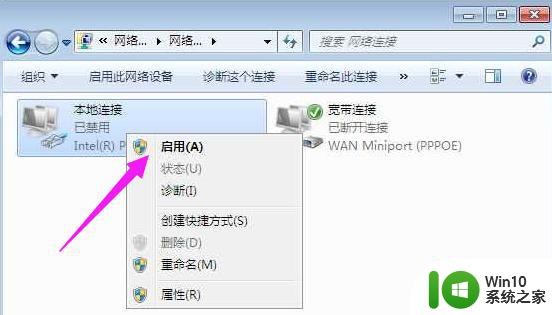win7光驱不见了的解决方法 win7光驱如何恢复
更新时间:2023-04-06 14:34:20作者:zheng
光驱可以像数字多功能光盘一样读取光碟,而有些win7用户的光驱功能不见了,今天小编就给大家带来win7光驱不见了的解决方法,如果你刚好遇到这个问题,跟着小编一起来操作吧。
解决方法:
1.点击电脑左下角的“开始”菜单,在运行栏内输入“regedit”然后回车。打开注册表,如图;
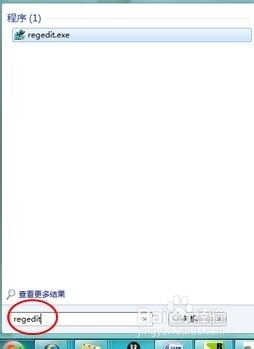
2.在注册表内依次找到HKEY_LOCAL_MACHINE--SYSTEM--CurrentControlSet--Control--Class--{4D36E965-E325-11CE-BFC1-08002BE10318},如图:
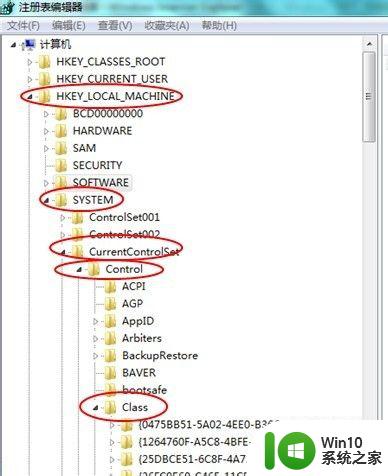
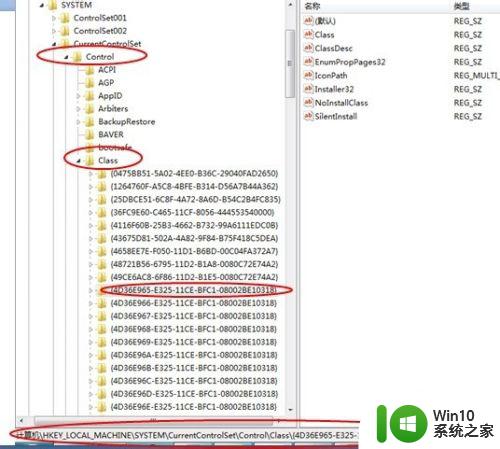
3.选中{4D36E965-E325-11CE-BFC1-08002BE10318}这个注册表值后,右边窗口中找到UpperFilters、LowerFilters。右键点删除即可,如下图所示:
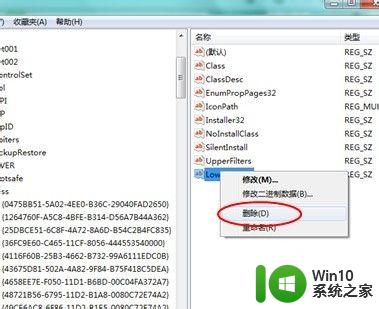
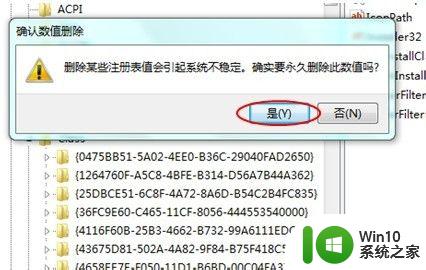
4.删除完之后关闭注册表,然后注销或重启电脑就可以了;
以上就是win7光驱如何恢复的全部内容,如果有遇到这种情况,那么你就可以根据小编的操作来进行解决,非常的简单快速,一步到位。